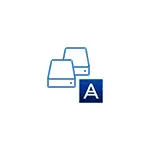
En este manual, se detalla cómo transferir Windows 10 a SSD con Acronis True Image (Apto para otras versiones del sistema operativo), los posibles problemas durante la transferencia, así como la demostración de vídeo del proceso.
- Transferencia de Windows 10 en SSD en Acronis True Image
- Instrucción de video
- Dónde descargar Acronis True Image para SSD Diferentes marcas
- Posibles problemas y métodos de decisión.
Transferencia del sistema SSD en Acronis True Image
Independientemente de lo que exactamente la versión de Acronis True Image para transferir Windows desde un disco duro en SSD que usa, los pasos de transferencia serán casi los mismos:
- En la sección "Herramientas" del programa, haga clic en "Disco de clonación".
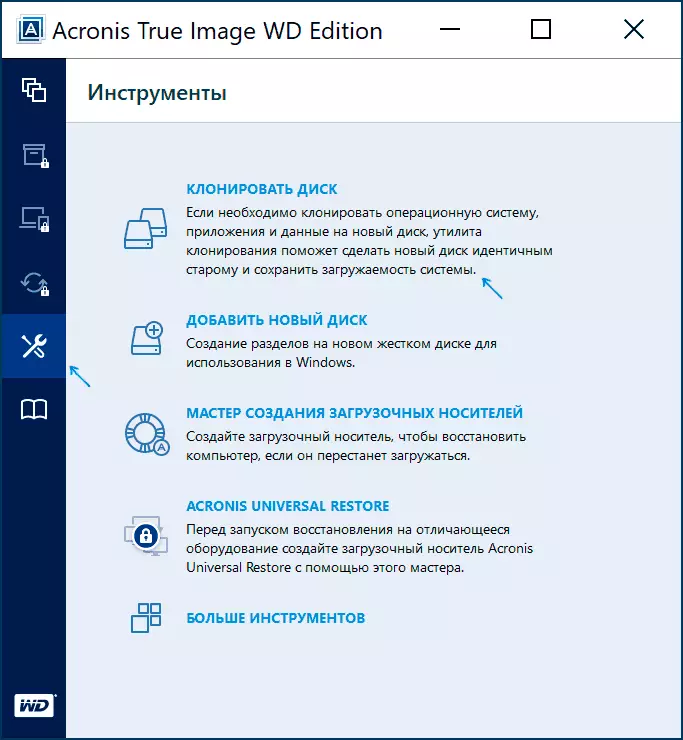
- Seleccione la opción de clonación: "Automático" es más simple: será suficiente para seleccionar el disco original y de destino, así como si es necesario, excluir archivos de clonación individuales. "Manual" es ligeramente más difícil, y considerándolo.
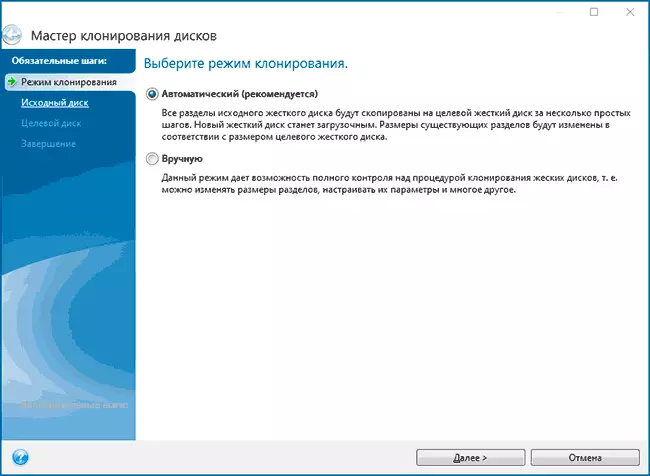
- Seleccione el disco de origen: el de donde se realiza la clonación del sistema.

- Seleccione el disco de destino: su SSD a la que lleva el sistema operativo.
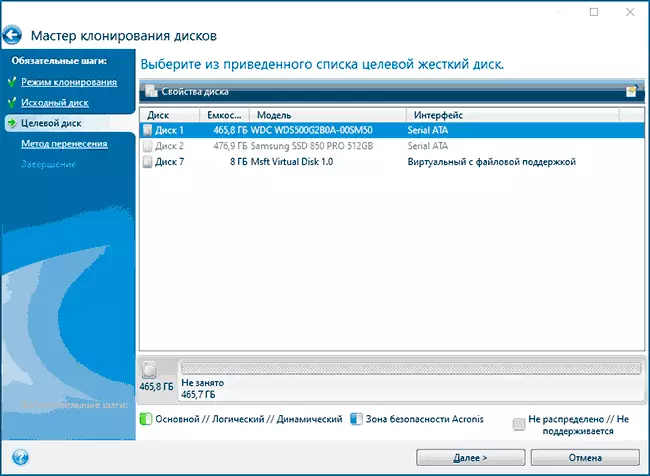
- Considere que se eliminarán todos los datos y secciones del disco de destino, se le advertirá sobre esto.
- Seleccione el método de transferencia. La mejor opción es "proporcional". El método "uno a uno" puede no ser adecuado en la diferencia en el tamaño de la fuente y las unidades de destino, y el "manualmente" no es del todo para los principiantes. Los tres métodos explicaron con más detalle en el video a continuación.
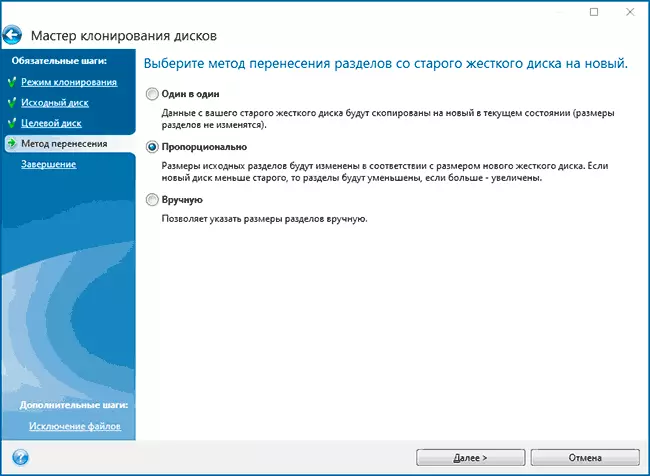
- Al hacer clic en el elemento "Exclusión de archivos" en la izquierda a continuación, puede marcar esas carpetas y archivos que no necesita para ser transferido a SSD para liberar el lugar en él. Será razonable para no transferir descargas, una canasta y posible y otros datos no demasiado importantes.
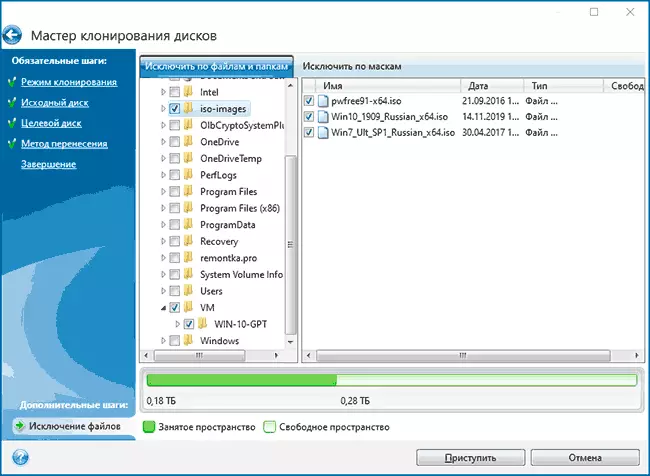
- Haga clic en el botón "Inicio", comenzará el proceso de clonación del sistema a otro disco. Si le informa que reinicie la computadora, reinicie. Considere: Si después de reiniciar, ve solo una pantalla negra (lo que sucedió en mi experimento), es bastante posible, la transferencia va y es mejor esperar un par de horas (dependiendo de la velocidad del disco de origen y su volumen) y no apaga el ordenador, de lo contrario puede dañar SSD.
- Después de completar el proceso de transferencia, el sistema se reiniciará automáticamente, y la descarga se ejecutará desde ese disco, que desde el "punto de vista" de la BIOS / UEFI es la primera. Si este no es el mismo disco desde el cual fue necesario descargar, especifique el deseado (presumiblemente, nuevo SSD) en los parámetros de descarga del BIOS. Si de repente no trabajas, mira, si hay un entorno separado del orden de los discos duros en el BIOS. Si no se encuentran dichos artículos, puede ayudar simplemente a cambiar los discos en lugares en una computadora o computadora portátil (siempre que tengan la misma interfaz de conexión).
Por lo general, todo pasa sin problemas, sin embargo, si algo no funciona o en el proceso, el programa informa de errores, el caso común se considera en la sección correspondiente en las instrucciones.
Cómo transferir ventanas a otro disco en Acronis True Image - Video
Dónde descargar y cómo instalar Acronis True Image para SSD una marca determinada
Si tiene SSD uno de los fabricantes especificados, descargue la versión gratuita de Acronis True Image que puede:- Para los discos WD y SANDISK - Acronis True Image WD Edition https://support.wdc.com/downloads.aspx?lang=RU (el programa se inicia si el equipo está conectado al disco de las marcas especificadas).
- Para Kingston -HTTPS: //www.kingston.com/ru/support/technical/acronis-download: la clave para Acronis True Image generalmente se completa con una unidad comprada.
- Para SSD crucial - https://www.acronis.com/en-us/promotion/crusialhd-download/
- Para a-Data - https://www.adata.com/ru/ssssoftware-5/ (Cargar Acronis True Image OEM, es posible que deba registrar sus datos A SSD en la misma página).
Posibles problemas al transferir el sistema.
Entre los problemas frecuentes que pueden ocurrir al clonar Windows en SSD en Acronis True Image:
- Acronis True Image no inicia e informa que no hay SSD la marca deseada. Sucede si ha conectado un nuevo disco y no lo inició. Inicialice en "Gestión de bebidas": presione Win + R, ingrese diskmgmt.msc y siga las instrucciones (la inicialización se ofrecerá automáticamente o deberá hacer clic con el botón derecho en el disco con la imagen de la flecha roja). La selección de la tabla de particiones no es importante, no se requiere formatear el disco.
- Al transferir, Acronis True Image informa que no hay espacio suficiente en el disco de destino. Esto es posible por varias razones: los archivos del disco de origen no se pueden colocar en el objetivo (entonces necesita excluir más datos de la transferencia), seleccionó el modo de transferencia de uno a uno, pero las secciones del disco de origen no son colocado en el blanco (sin tener en cuenta el lugar que ocupa en ellos). Se produce el mismo error y cuando el cifrado está habilitado para el disco de origen. Solución: descifrará el disco, o cree una unidad de arranque Acronis (en la pestaña Herramientas) y tome la clonación de ella.
- Después de reiniciar la pantalla negra de Acronis True Image. La mejor solución no es nada y espera, quizás durante mucho tiempo. Si, después de un período de tiempo muy largo, no sucedió nada, puede apagar la computadora a largo plazo, sosteniendo el botón de encendido (pero no está a salvo en este caso) e intente deshabilitar la boot segura para BIOS.
Al final de otro momento: si ha transferido con éxito el sistema y, en un futuro próximo, no planea usar el programa, recomiendo eliminarlo, crea sus propios servicios y puntos en autopoads que es más probable que no sea necesario. .
